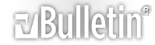2 فایل پیوست
آموزش ساخت افکت زیبا بر روی متن در After Effects +سورس
[CENTER][FONT=tahoma]به نام خدا
سلام[/FONT]:53:[FONT=tahoma]
[SIZE=4][B][U]آموزش ساخت افکت زیبا روی متن [/U][/B][B][U]([COLOR=#ff0000]مناسب برای [/COLOR][/U][/B][COLOR=#ff0000][B][U]Intro [/U][/B][B][U] ، [/U][/B][B][U]تیزر[/U][/B][B][U] و [/U][/B][B][U]لوگو[/U][/B][/COLOR][B][U])[/U][/B][/SIZE]
[/FONT]
[FONT=tahoma]
[/FONT][IMG]http://s9.picofile.com/file/8282472126/Effect.gif[/IMG][FONT=tahoma]
[/FONT]
[FONT=tahoma]سطح آموزش : [B]متوسط[/B] [B]، [COLOR=#ff0000]پیشرفته[/COLOR][/B]
نرم افزار مورد نیاز : [COLOR=#800080][B]Adobe After Effects CC 2015 - 2017[/B][/COLOR]
تمامی پلاگین ها در داخل خود نرم افزار افترفکت می باشد.
[COLOR=#ff0000]نکته 1 : تعداد تصاویر زیاد می باشد پس تا بارگزاری کامل تصاویر صبر نمایید.
نکته 2 : برای حصول نتیجه ، حتماً تا آخر ، تصاویر و متون را دنبال کنید و به دقت مشاهده نمایید.
[/COLOR]*****************************************************************
برای شروع ابتدا یک [COLOR=#ff0000][B]سند [/B][/COLOR]جدید باز نمایید.
سپس از منوی [B]Composition[/B] گزینه [B]New Composition[/B] را انتخاب نمایید ، رزولیشن را روی [B]1280[/B] و [B]720[/B] یا همان [B]HD[/B] قرار دهید و مدت زمان را روی [COLOR=#ff0000][B][U]10[/U][/B][/COLOR] ثانیه بگزارید.
حال یک [COLOR=#008000][B]solid[/B][/COLOR] به رنگ سفید ایجاد نمایید ، و اسم آنرا [B]"بکگراند"[/B] بگزارید.
از منوی افکت (یا از قسمت جستجو افکت سمت راست ) ، افکت [COLOR=#0000ff][B]Ramp[/B][/COLOR] را جستجو نمایید و آنرا به [COLOR=#008000][B]solid[/B] [/COLOR]، [B][U]"بکگراند"[/U][/B] نسبت دهید.
تنظیمات افکت [COLOR=#0000ff][B]Ramp[/B] [/COLOR]را مطابق شکل ذیل انجام دهید :
[/FONT][IMG]http://s3.picofile.com/file/8282354242/1.png[/IMG][FONT=tahoma]
مجدداً یک [COLOR=#008000][B]solid[/B] [/COLOR]دیگر ایجاد کرده ، اسم آنرا [B][U]"افکت"[/U][/B] بگزارید
حال روی لایه [B][U]"افکت"[/U][/B] کلیک راست کرده و از منوی [B]Effects [/B] زیر مجموعه [B]Simulation[/B] گزینه [COLOR=#000080][B] CC[/B] [B]Particle Systems II[/B][/COLOR]را انتخاب نمایید:
[/FONT][IMG]http://s8.picofile.com/file/8282355184/%DB%B2.png[/IMG][FONT=tahoma]
سپس بر روی افکت تغییرات را مطابق تصاویر انجام دهید : [COLOR=#ff0000](می خوایم یک حالت خطی ایجاد کنیم که از سمت چپ به سمت راست حرکت میکنه)[/COLOR]
تصویر اول : مقدار [COLOR=#ff0000][B]Birth Rate = 1.5 [/B][/COLOR] و مقدار [COLOR=#ff0000][B]Longavity = 1.3 [/B][/COLOR]
[/FONT][IMG]http://s1.picofile.com/file/8282356150/3.png[/IMG][FONT=tahoma]
سپس باید [B][U]موقعیت[/U][/B] لایه افکت را تغییر دهید ، یعنی لایه افکت از انتهای سمت چپ تصویر به انتهای سمت راست تصویر در محور [B]X[/B] حرکت نماید ، جهت اینکار باید برا[COLOR=#ff0000]ی [B]Position[/B][/COLOR] این افکت ، [B][U]KeyFrame[/U][/B] ایجاد نمایید.
*************************************************************************
در ثانیه صفر مطابق تصویر ، [B]Position X[/B] افکت را روی [B]62-[/B] قرار دهید.
[/FONT][IMG]http://s1.picofile.com/file/8282357818/4.png[/IMG][FONT=tahoma]
در ثانیه 3 مطابق تصویر ، [B]Position X[/B] افکت را روی [B]2845+[/B] قرار دهید.
[/FONT][IMG]http://s6.picofile.com/file/8282358218/5.png[/IMG][FONT=tahoma]
حال مطابق عکس ، [COLOR=#ff0000][B]Radius X[/B][/COLOR] روی [COLOR=#800080][B][U]3[/U][/B] [/COLOR]و [COLOR=#ff0000][B]Radius Y[/B][/COLOR] را روی [COLOR=#800080][B][U]0[/U][/B] [/COLOR]قرار دهید. تا افکت به شکل خطی حرکت کند.
[/FONT][IMG]http://s8.picofile.com/file/8282358518/6.png[/IMG][FONT=tahoma]
سپس از تنظیمات [COLOR=#800080][B]فیزیک [/B][/COLOR]افکت ، مطابق شکل تغییرات را اعمال می کنیم (نوع انیمینشن را روی [B][U]Twirly[/U][/B] می گزاریم ، [B]Velocity[/B] را روی [B][U]0.3[/U][/B] قرار میدهیم ، جاذبه یا [COLOR=#800080][B]Gravity[/B] [/COLOR] را روی [B]0[/B] قرار می دهیم ، [B]Resistance[/B] روی [B]10[/B] می گزاریم.)
[/FONT][IMG]http://s4.picofile.com/file/8282359142/7.png[/IMG][FONT=tahoma]
در تنظیمات [B]Particle[/B] افکت ، مطابق شکل تغییرات را اعمال می کنیم.( [B]Particle Type[/B] را روی [COLOR=#008000][B]TriPolygon[/B][/COLOR] یا همان چند ظلعی قرار دهید ، [B]Opacity Map [/B] را روی [B]Fade Out Sharp[/B] قرار دهید ، [B]Color Map[/B] را روی [B]Origin to Death[/B] قرار دهید ، در نهایت [B]Transfer Mode[/B] را روی حالت [COLOR=#000080][B]Screen[/B] [/COLOR]قرار دهید.)
[/FONT][IMG]http://s2.picofile.com/file/8282369192/8.png[/IMG][FONT=tahoma]
*************************************************************************
[SIZE=4][COLOR=#ff0000]خوب کارمون اینجا تموم شد.
[/COLOR][/SIZE]*****************************************************************************
حال میخوایم یک افکت نور ایجاد کنیم
مجدداً یک [COLOR=#006400][B]solid[/B] [/COLOR] با رنگ مشکی به نام [B]" نور "[/B] می سازیم
[/FONT][IMG]http://s5.picofile.com/file/8282370968/9.png[/IMG][FONT=tahoma]
حال بر روی لایه [B]نور[/B] کلیک راست نموده و از منوی [B]Effect[/B] زیر مجموعه [B]Generate[/B] گزینه [B]Lens Flare[/B] را انتخاب نمایید.
[/FONT][IMG]http://s3.picofile.com/file/8282371784/10.png[/IMG][FONT=tahoma]
لایه ما بدین شکل می شود :
[/FONT][IMG]http://s6.picofile.com/file/8282372200/11.png[/IMG][FONT=tahoma]
[SIZE=4][COLOR=#800080]اکنون باید منبع نور و شعاع آنرا در مرکز کارمون قرار دهیم. برای این کار مطابق تصویر ذیل عمل می کنیم:
[/COLOR][/SIZE]
[/FONT][IMG]http://s3.picofile.com/file/8282372768/12.png[/IMG][FONT=tahoma]
سپس در تنظیمات افکت نور ، گزینه [COLOR=#8b4513][B]Flare Brightness[/B][/COLOR] را روی [B]15[/B] درصد قرار می دهیم تا شعاع نوری کوچکتر شود.همچنین [B]نوع لنز[/B] را روی [B]105[/B] میلی متر قرار می دهیم:
[/FONT][IMG]http://s8.picofile.com/file/8282373134/13.png[/IMG][FONT=tahoma]
[B]مد[/B] لایه [B]نور[/B] را روی [B]Add[/B] قرار می دهیم.
[/FONT][IMG]http://s6.picofile.com/file/8282373618/14.png[/IMG][FONT=tahoma]
[/FONT][IMG]http://s5.picofile.com/file/8282374668/15.png[/IMG][FONT=tahoma]
حال باید این نقطه نورانی (لایه نور) را که ایجاد کردیم مطابق افکتمان (لایه افکت) حرکت دهیم [B].(از هم پیروی کنند.)[/B]
برای این کار باید [B]KeyFrame[/B] هایی رو که برای حرکت افکتمون [B][U](لایه افکت)[/U][/B] ساختیم را [B]کپی[/B] کنیم و در [COLOR=#ff0000][B]Position[/B][/COLOR] ، [B]لایه نور[/B] پیست کنیم.
مطابق تصاویر عمل می کنیم :
[/FONT][IMG]http://s1.picofile.com/file/8282374834/16.png[/IMG][FONT=tahoma]
[/FONT][IMG]http://s6.picofile.com/file/8282375026/17.png[/IMG][FONT=tahoma]
[/FONT][IMG]http://s9.picofile.com/file/8282375100/18.png[/IMG][FONT=tahoma]
[/FONT][IMG]http://s8.picofile.com/file/8282375218/19.png[/IMG][FONT=tahoma]
[/FONT][IMG]http://s8.picofile.com/file/8282375284/20.png[/IMG][FONT=tahoma]
اکنون اگه مشاهده کنید ، می بینید که [B]لایه نور[/B] با [B]لایه افکت[/B] همزمان حرکت می کنند.
[COLOR=#ff0000][B]خوب کارمون اینجا تموم شد.[/B][/COLOR]
****************************************************************************************
حال باید شعاع نور مربوط به لایه نور را کم و زیاد کنیم (برای طبیعی تر کردن حرکت آن از چپ به راست)
برای این کار [B]لایه نور[/B] را انتخاب کرده ، دکمه [B][U]E[/U][/B] کیبرد را زده تا زیرمجموعه افکت باز شود سپس از زیر مجموعه [B]Lens Flare[/B] گزینه [B]Blend with Original[/B] را انتخاب کرده و مطابق تصاویر برایش در ثانیه های مختلف [B]KeyFrame[/B] می سازیم :
ثانیه صفر مقدار [B]Blend with Original[/B] را برابر با[B] 100 [/B]درصد قرار می دهیم
[/FONT][IMG]http://s6.picofile.com/file/8282377800/21.png[/IMG][FONT=tahoma]
سپس در فریم [B]15[/B] مقدار [B]Blend with Original[/B] را برابر با[B] 0 [/B]درصد قرار می دهیم
[/FONT][IMG]http://s9.picofile.com/file/8282377984/22.png[/IMG][FONT=tahoma]
در ثانیه [B]1[/B] مقدار [B]Blend with Original[/B] را برابر با[B] 0 [/B]درصد قرار می دهیم (کی فریم ایجاد می کنیم)
[/FONT][IMG]http://s1.picofile.com/file/8282378184/23.png[/IMG][FONT=tahoma]
در نهایت ، زمانی که [B]لایه نور[/B] از صفحه اصلی ما خارج می شود مقدار [B]Blend with Original[/B] را برابر با[B] 100 [/B]درصد قرار می دهیم
[/FONT][IMG]http://s7.picofile.com/file/8282378368/24.png[/IMG][FONT=tahoma]
پس [B]4[/B] فریم کلیدی ایجاد کردیم که در ثانیه های اول مقدار[COLOR=#008080] [B]Blend with Original[/B][/COLOR] از[B] 100 [/B]به[B] 0 [/B]سپس در ثانیه های آخر این مقدار مجدداً از[B] 0 [/B]به[B] 100 [/B]می رسد (این کار برای بزرگتر کردن دایره شعاع نور و کوچکتر شدن آن هست)
[/FONT][IMG]http://s8.picofile.com/file/8282381592/100.png[/IMG][FONT=tahoma]
*****************************************************************************************
خوب ، حال باید رنگ [B]لایه نور[/B] را از حالت سفید به حالت [B]قرمز[/B] دربیاوریم برای اینکار روی [B]لایه نور[/B] کلیک راست کرده و از منوی [B]Effect[/B] زیرمجموعه [B]Color Correction[/B] ، گزینه [B]Curve[/B] را انتخاب نمایید.
[/FONT][IMG]http://s2.picofile.com/file/8282383426/25.png[/IMG][FONT=tahoma]
تنظیمات افکت را مطابق شکل زیر انجام می دهیم:
[/FONT]
[IMG]http://s1.picofile.com/file/8282384200/26.png[/IMG]
[FONT=tahoma]
سپس یک [B]solid[/B] با رنگ سفید مجدداً بسازید.
[/FONT][IMG]http://s4.picofile.com/file/8282387642/28.png[/IMG][FONT=tahoma]
سپس با ابزار [B]Text[/B] متن مورد نظر خود را بنویسید[B] [COLOR=#800000](البته بجای متن می توانید از shape و یا آبجکت نیز استفاده نمایید)[/COLOR][/B]
متن را وسط صفحه قرار دهید
[/FONT][IMG]http://s1.picofile.com/file/8282389184/29.png[/IMG][FONT=tahoma]
حال لایه متن و [B]solid[/B] را که ساختید ، توسط دکمه [B]Ctrl[/B] انتخاب و کلیک راست نموده و گزینه
[B]Pre-Compose[/B] را انتخاب نمایید تا یک [B]Composition[/B] واحد بسازید.
[/FONT][IMG]http://s2.picofile.com/file/8282391150/30.png[/IMG][FONT=tahoma]
اسم [B]Composition[/B] جدید را [B]" متن "[/B] بگزارید.
[/FONT][IMG]http://s4.picofile.com/file/8282391318/31.png[/IMG][FONT=tahoma]
خوب ، یک [COLOR=#2f4f4f][B]solid[/B] [/COLOR]با رنگ [B]مشکی[/B] با نام [B]" افکت داخل متن "[/B] بسازید.
[/FONT][IMG]http://s6.picofile.com/file/8282391576/32.png[/IMG][FONT=tahoma]
روی لایه [B]" افکت داخل متن " [/B]کلیک راست کرده و از منوی [B]Effects [/B] زیر مجموعه [B]Simulation[/B] گزینه [B]CC[/B] [B]Particle Systems II[/B] را انتخاب نمایید:
[/FONT][IMG]http://s5.picofile.com/file/8282391726/33.png[/IMG][FONT=tahoma]
لایه ما بدین شکل می شود :
[/FONT][IMG]http://s8.picofile.com/file/8282391784/34.png[/IMG][FONT=tahoma]
تنظیمات افکت را مطابق شکل ذیل انجام دهید :
[/FONT][IMG]http://s1.picofile.com/file/8282392092/35.png[/IMG][FONT=tahoma]
سپس لایه [B]" افکت داخل متن " [/B]را زیر [B]کامپوزیشن متن[/B] ببرید.
[/FONT][IMG]http://s1.picofile.com/file/8282392384/36.png[/IMG][FONT=tahoma]
حال در لایه [B]" افکت داخل متن "[/B] از سربرگ [B]TrkMat[/B] و نوار کشویی [B]، [/B]گزینه [B]Luma Inverted Matte [/B][B]"متن" [/B]را انتخاب نمایید :
[/FONT][IMG]http://s9.picofile.com/file/8282392892/37.png[/IMG][FONT=tahoma]
[COLOR=#b22222]
نکته : با انتخاب گزینه فوق [B]کامپوزیشن متن[/B] تبدیل به ماسک می شود ، و لایه [B]" افکت داخل متن "[/B] در زیر آن جا میگیرد ، شکل ذیل را مشاهده نمایید تا بهتر متوجه شوید:[/COLOR]
[/FONT][IMG]http://s2.picofile.com/file/8282393668/re.png[/IMG]
[FONT=tahoma]
خوب ، دو لایه ، [B]کامپوزیشن متن[/B] و [B]" افکت داخل متن "[/B] را توسط دکمه [B]Ctrl [/B]و ماوس انتخاب کرده سپس کلیک راست و گزینه [B]Pre-Compose[/B] را انتخاب نمایید تا یک [B]Composition[/B] واحد به نام [B]Pre-Comp1[/B] بسازید.
[/FONT][IMG]http://s1.picofile.com/file/8282415992/38.png[/IMG][FONT=tahoma]
[/FONT][IMG]http://s2.picofile.com/file/8282416568/39.png[/IMG][FONT=tahoma]
لایه [B]" افکت "[/B] را با ماوس انتخاب کرده سپس دکمه های ترکیبی [B]Ctrl+Shift+Y[/B] روی کیبرد را زده تا وارد [B]Solid Settings[/B] شوید از قسمت [B]Color[/B] رنگ لایه را از [B]سفید[/B] به [B]مشکی[/B] تغییر دهید.
[/FONT][IMG]http://s8.picofile.com/file/8282470042/40.png[/IMG][FONT=tahoma]
[/FONT][IMG]http://s8.picofile.com/file/8282470076/41.png[/IMG][FONT=tahoma]
[B]
[COLOR=#ff0000]<<<<<< مشاهده می کنید که افکت ما رنگش ، از حالت روشن به حالت [/COLOR]تیره تر [COLOR=#ff0000]تبدیل شد. >>>>>>[/COLOR][/B]
[/FONT][IMG]http://s8.picofile.com/file/8282470242/42.png[/IMG][FONT=tahoma]
سپس لایه [B][U]Pre-Comp1[/U][/B] را توسط دراگ ماوس به زیر [B][U]لایه افکت[/U][/B] بیاورید.
[/FONT][IMG]http://s9.picofile.com/file/8282470684/43.png[/IMG][FONT=tahoma]
[B]لایه افکت[/B] را انتخاب کرده و با زدن دکمه های ترکیبی [B]Ctrl+D[/B] از این لایه یک [B]کپی[/B] ایجاد کنید.
[/FONT][IMG]http://s8.picofile.com/file/8282470850/44.png[/IMG][FONT=tahoma]
تیک نمایش ، [B]لایه افکت [/B]کپی شده را بردارید.
[/FONT][IMG]http://s9.picofile.com/file/8282471068/45.png[/IMG][FONT=tahoma]
سپس [B]لایه افکت [/B]اصلی را انتخاب نمایید و مطابق شکل ذیل ، تنظیمات را روی افکت اعمال نمایید :
[/FONT][IMG]http://s9.picofile.com/file/8282475668/46.png[/IMG][FONT=tahoma]
سپس دکمه های ترکیبی [B]Ctrl+Y[/B] را زده تا یک [COLOR=#008000][B]Solid[/B] [/COLOR]جدید به رنگ سفید ایجاد کنید.
[/FONT][IMG]http://s8.picofile.com/file/8282475976/47.png[/IMG][FONT=tahoma]
لایه [B]Solid[/B] ای را که ساختید بالای تمام لایه ها قرار دهید.
[/FONT][IMG]http://s8.picofile.com/file/8282476068/48.png[/IMG][FONT=tahoma]
سپس [B]لایه افکت[/B] ای را که کپی کرده بودیم را زیر لایه [B]Solid[/B] ای که ساختیم ، قرار می دهیم.
[/FONT][IMG]http://s8.picofile.com/file/8282476318/49.png[/IMG][FONT=tahoma]
لایه [B]Solid[/B] ای را که ساخیم ، روش کلیک راست کرده و از منوی [B]Effect[/B] زیرمجموعه [B]Transition[/B] گزینه [B]Linear Wipe[/B] را انتخاب نمایید.
[/FONT][IMG]http://s8.picofile.com/file/8282476492/50.png[/IMG][FONT=tahoma]
تنظیمات افکت [B]Linear Wipe[/B] را مطابق تصاویر انجام دهید :
مسیر حرکتش (چرخش) روی [B]90-[/B] قرار می دهیم.
[/FONT][IMG]http://s8.picofile.com/file/8282477284/51.png[/IMG][FONT=tahoma]
حال به [B]ثانیه 1 و فریم 14[/B] می رویم و برای [B]Transition Completion[/B] یک [B]KeyFrame[/B] با مقدار [B]100[/B] درصد ایجاد می کنیم.
[/FONT][IMG]http://s9.picofile.com/file/8282479668/53.png[/IMG][FONT=tahoma]
به [B]ثانیه 2 فریم 21 [/B]می رویم و مجدداً برای [B]Transition Completion[/B] یک [B]KeyFrame[/B] با مقدار [B]5[/B] درصد ایجاد می کنیم.(می خواهیم یک حرکت از سمت چپ به راست برای این [B]Solid[/B] سفید رنگمان ، توسط افکت [B]Linear Wipe[/B] ایجاد نمایید.)
[/FONT][IMG]http://s8.picofile.com/file/8282480876/54.png[/IMG][FONT=tahoma]
سپس مقدار [B]Feather[/B] یا [COLOR=#800080]همون ایجاد هاله[/COLOR] ، را روی [COLOR=#ff0000][B]137[/B] [/COLOR]قرار دهید.
[/FONT][IMG]http://s8.picofile.com/file/8282480950/55.png[/IMG][FONT=tahoma]
حال باید [B]لایه افکت[/B] و [B]solid[/B] خودمان را تبدیل به یک [B]Composition[/B] کنیم ، برای این کار توسط دکمه [B]Ctrl[/B] دو لایه را انتخاب نمایید و سپس روی آنها کلیک راست کرده و گزینه [B]Pre-Compose[/B] را می زنیم.
[/FONT][IMG]http://s9.picofile.com/file/8282481676/56.png[/IMG][FONT=tahoma]
خوب ، دولایه ما تبدیل به یک [B]Composition[/B] واحد با نام [B]Pre-Copm 2 [/B] شد.
[/FONT][IMG]http://s9.picofile.com/file/8282483234/57.png[/IMG][FONT=tahoma]
حال کامپوزیشن [B]Pre-Comp2[/B] را بالای [B]Pre-Comp1[/B] قرار می دهیم.
[/FONT][IMG]http://s8.picofile.com/file/8282483484/58.png[/IMG][FONT=tahoma]
حال در لایه [B]" [/B][B]Pre-Comp 1[/B][B] "[/B] از سربرگ [B]TrkMat[/B] و نوار کشویی[B] ،[/B] گزینه [B]Luma Inverted Matte [/B][B]"[/B][B]Pre-Comp 2[/B][B]" [/B]را انتخاب نمایید :
[COLOR=#ff0000]
نکته : با انتخاب گزینه فوق [B]کامپوزیشن [/B][B]Pre-Comp 2[/B] تبدیل به ماسک می شود ، و لایه [B]Pre-Comp 1[/B] در زیر آن جا میگیرد ، شکل ذیل را مشاهده نمایید تا بهتر متوجه شوید[/COLOR]
[/FONT][IMG]http://s8.picofile.com/file/8282484768/59.png[/IMG][FONT=tahoma]
[/FONT][IMG]http://s9.picofile.com/file/8282484918/60.png[/IMG][FONT=tahoma]
خسته نباشید ، اکنون می توانید با [COLOR=#ff0000][B]Play[/B] [/COLOR]نتیجه کار را مشاهده نمایید.
[/FONT][IMG]http://s8.picofile.com/file/8282485242/61.png[/IMG][FONT=tahoma]
[B]
[COLOR=#0000cd]فایل سورس[/COLOR][/B][COLOR=#0000cd] + تمامی تصاویر در قالب یک فایل [B]Zip[/B] رو به ضمیمه قرار دادم تا بتونید دانلودش کنید
[/COLOR]
رمز فایل فشرده :[U] [COLOR=#ff0000]video-effects.ir[/COLOR][/U]
[B]نکته : [/B]اگه جایی غیرقابل فهم بود و یا سوالی راجبه این آموزش داشتید حتماً مطرح کنید.
موفق باشید [/FONT]:53:[FONT=tahoma]
[/FONT][/CENTER]